Kako oporaviti nedavno obrisane fotografije s iPhonea
Digitalni fotoaparati nestaju, no fotografiranje postaje sve popularnije zbog popularizacije pametnih telefona, posebice iPhonea. Napredna tehnologija leća na Apple uređajima omogućuje korisnicima snimanje uspomena i trenutaka; međutim, neki su se korisnici susreli s problemom slučajnog brisanja fotografija. Apple je predstavio album Recently Deleted za čuvanje izbrisanih fotografija. Ovaj vam vodič govori kako se oporaviti nedavno obrisane fotografije na iPhoneu i iPadu.

U ovom članku:
1. dio: Što je nedavno izbrisano na fotografijama
Apple je dodao Recently Deleted album na iOS 9 i noviji. Osmišljen je kako bi korisnicima iPhonea dao odgodu za pronalaženje fotografija koje su slučajno izbrisane. Kada odaberete fotografiju u svom Camera Rollu i dodirnite Izbrisati gumb namjerno ili slučajno, ne uklanja se odmah. Alternativno, migrira u album Nedavno obrisano i ovdje se čuva 30 dana.
iOS automatski premješta izbrisane fotografije u album Nedavno obrisano, koji služi kao privremeno mjesto za čuvanje. Prije nego što ih ponovno izbrišete u albumu Nedavno obrisano ili prije datuma isteka, možete dohvatiti svoje nedavno izbrisane fotografije. Tijekom 30-dnevnog prozora, korisnici još uvijek imaju pristup izbrisanim medijskim datotekama i mogu odlučiti da ih vrate u vaš Camera Roll ako žele.
Nakon 30 dana obrisane fotografije automatski se uklanjaju iz albuma Nedavno obrisano i trajno nestaju s vašeg uređaja.
Dio 2: Kako pristupiti nedavno izbrisanim fotografijama na iPhoneu
Album Nedavno obrisano čuva sve fotografije izbrisane u posljednjih 30 dana. To omogućuje pristup nedavno izbrisanim fotografijama na iPhoneu i iPadu prije nego što se trajno izbrišu.
Kako pronaći nedavno izbrisani album
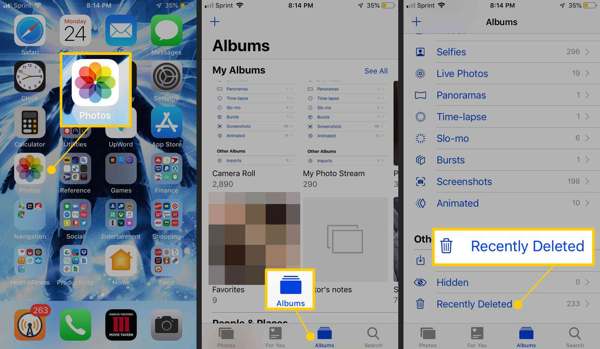
Otvori Fotografije aplikaciju na početnom zaslonu.
Idite na Albumi jezičak na dnu.
Odaberi Nedavno izbrisano album ispod Ostali albumi naslov. Ako ste omogućili Koristite Face ID za albume Hidden i Recently Deleted, unesite svoj Face ID za pregled nedavno obrisanih fotografija. Ako nemate ID lica, možete samo unijeti lozinku koju koristite otključajte svoj iPhone.
Kako oporaviti nedavno obrisane fotografije
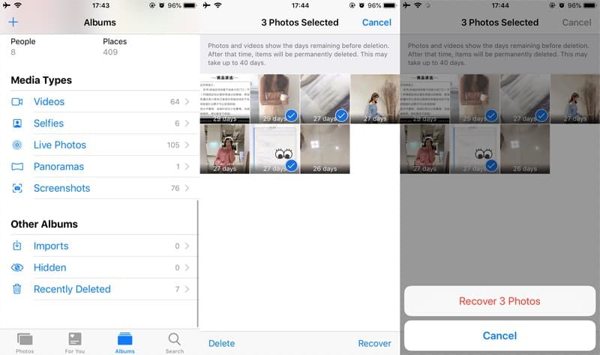
Ako želite dohvatiti nedavno izbrisane fotografije, dodirnite Odaberi gumb u albumu Nedavno obrisano.
Zatim pritisnite svaku sliku koju želite poništiti. Nakon odabira, vidjet ćete kvačicu na slici.
Dodirnite Oporaviti se gumb u donjem desnom kutu. Ako se to od vas zatraži, dodirnite Oporavi [broj] fotografija gumb za potvrdu radnje. Zatim ćete vidjeti nedavno obrisane iPhone fotografije u njihovim originalnim albumima.
Dio 3: Kako vratiti stare obrisane fotografije
Teško je oporaviti izbrisane fotografije nakon brisanja iz albuma Nedavno obrisano. Ako imate iTunes ili iCloud backup, to je druga priča. Drugim riječima, iz sigurnosne kopije možete vratiti trajno izbrisane fotografije na svom iPhoneu.
Kako vratiti stare izbrisane fotografije iz iTunes/Finder sigurnosne kopije
Spojite svoj iPhone na računalo kompatibilnim kabelom.
Otvorite iTunes na računalu ili macOS Mojave i starijim, ili pokrenite Finder na macOS Catalina i novijim.
Nakon što je vaš uređaj otkriven, kliknite Telefon gumb u iTunesu ili ime vašeg iPhonea u Finderu. Idi na Sažetak jezičak ili Općenito tab.
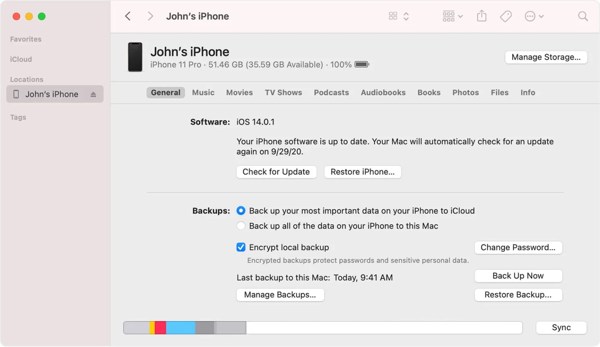
Zatim kliknite na Obnoviti povrat gumb u Sigurnosne kopije odjeljak. Možda ćete također morati unijeti Lozinka sigurnosne kopije iTunes ako ste ga ikada postavili.
Zatim odaberite sigurnosnu kopiju koja uključuje nedavno izbrisane fotografije koje želite dobiti i kliknite Vratiti dugme.

Slijedite upute na zaslonu za vraćanje sigurnosne kopije na vaš iPhone. Zatim možete vidjeti nedavno obrisane fotografije.
Bilješka:
Za ovaj način potrebno je računalo i kabel. Osim toga, vaši trenutni podaci na vašem iPhoneu bit će prebrisani sigurnosnom kopijom.
Kako vratiti stare izbrisane fotografije iz iCloud sigurnosne kopije
Pokrenite aplikaciju Postavke.
Ići Općenito, i odaberite Prijenos ili resetiranje iPhonea na iOS-u 15 i novijim ili Resetiraj na iOS-u 14 i starijim. Dodirnite Izbriši sav sadržaj i postavke. Zatim slijedite upute na zaslonu za vraćanje uređaja na tvorničke postavke.

Pričekajte da se vaš uređaj ponovno pokrene. Zatim ga postavite iz Zdravo zaslon.
Tijekom postavljanja, provjerite jeste li spojili svoj iPhone na Wi-Fi mrežu. Odaberite Vraćanje iz iCloud sigurnosne kopije na Aplikacije i podaci zaslon.

Prijavite se sa svojim Apple ID-om i lozinkom, odaberite odgovarajuću datoteku sigurnosne kopije i počnite dohvaćati nedavno obrisane fotografije na svoj iPhone.
Kada je gotovo, dovršite postupak postavljanja.
Bilješka:
Provjerite imate li iCloud sigurnosnu kopiju. Osim toga, fotografije sinkronizirane s iCloudom neće uključivati iCloud sigurnosnu kopiju.
Dio 4: Kako oporaviti trajno izbrisane fotografije bez sigurnosne kopije
Možete li oporaviti izbrisane fotografije nakon što ste ih izbrisali iz albuma Nedavno obrisano bez sigurnosne kopije? Odgovor je da. Trajno obrisane fotografije i dalje su u vašoj memoriji prije nego što budu prebrisane novim podacima. To vam daje priliku da ih vratite pomoću moćnog alata za oporavak podataka. Od ove točke preporučujemo imyPass iPhone Data Recovery. Skenira unutarnju pohranu na vašem iPhoneu i prikazuje obrisane fotografije za oporavak.
Glavne značajke iPhone Data Recovery
1. Pronađite nedavno obrisane fotografije na iPhoneu bez sigurnosne kopije.
2. Izdvojite izbrisane slike iz iTunes/iCloud sigurnosne kopije bez resetiranja uređaja.
3. Zadržite format i kvalitetu fotografije.
4. Podržava različite formate slika uključujući HEIC.
5. Kompatibilan s najnovijim verzijama iOS-a i iPhonea.
Kako oporaviti trajno izbrisane iPhone fotografije bez sigurnosne kopije
Skenirajte svoj iPhone
Pokrenite najbolji iPhone softver za oporavak podataka nakon što ga instalirate na svoje računalo. Postoji još jedna verzija za Mac korisnike. Povežite svoj iPhone s računalom Lightning kabelom. Idi na Oporavak s iOS uređaja jezičak na lijevoj strani. Ako se to od vas zatraži, dodirnite Povjerenje gumb na zaslonu vašeg iPhonea. Zatim kliknite na Pokrenite skeniranje gumb za početak pregledavanja brisanja fotografija i podataka na vašem iPhoneu.
Ako želite izdvojiti izbrisane fotografije iz iTunes ili iCloud sigurnosne kopije, odaberite Oporavak iz sigurnosne kopije iTunes datoteke ili Oporavak iz iCloud datoteke sigurnosne kopije umjesto toga.
Pregled izbrisanih fotografija
Nakon što skeniranje podataka završi, bit ćete preusmjereni na prozor za pregled. Idi na Snimak kamere karticu s lijeve strane i odaberite Prikaži samo izbrisane s gornjeg padajućeg popisa. Sada možete pregledati sličice izbrisanih fotografija na svom iPhoneu. Za pregled originalne fotografije kliknite i otvorite je.
Oporavak izbrisanih iPhone fotografija
Označite potvrdni okvir pored svake fotografije koju želite vratiti i kliknite Oporaviti se gumb u donjem desnom kutu. Zatim kliknite na Otvorena i odaberite direktorij za spremanje rezultata. Zatim kliknite na Oporaviti se ponovno pritisnite kako biste vratili izbrisane iPhone fotografije na svoj tvrdi disk. Pričekajte da se proces završi i odspojite svoj iPhone.
Zaključak
Ovaj vodič je objasnio što nedavno obrisane fotografije na iPhoneu. Album Nedavno obrisano omogućuje vam vraćanje izbrisanih fotografija u roku od 30 dana. Nakon datuma isteka, izgubljene fotografije možete vratiti i iz sigurnosne kopije iTunes/Finder ili iCloud. Štoviše, imyPass iPhone Data Recovery je ultimativno rješenje za vraćanje vaših iPhone fotografija bez sigurnosne kopije. Ako imate još pitanja o ovoj temi, slobodno ostavite poruku ispod ovog posta, a mi ćemo vam odgovoriti što je prije moguće.
iPhone oporavak podataka
Oporavak izbrisanih ili izgubljenih iPhone podataka
Besplatno preuzimanje Besplatno preuzimanje
